
今回は全体の着色が終わった後に使える、見栄えをアップする方法をお伝えするよ!
このテクニックを使っていけば、着色後のイラストがより素敵に見える技たちです!
できた作品をより魅力的にできたら嬉しいですよね?しかも、簡単にできたらもっと嬉しい!
そんな方にピッタリの私も実際使っている加工方法をお伝えします!
ぜひ覚えて自分の作品のクオリティを上げていきましょう!
【加工テクニック】
・色調補正
・全体の影付け
・色味を統一させる
・テクスチャを使う
以上4つの方法があります。
全部を使う必要はないので、その作品ごと合った技を選んで使って言って構いません。
画力などが必要になく、誰でもできるので、安心してください!
一応ソフトはCLIP STUDIO PAINT PROを使っています。
他のイラストソフトにもある機能だと思いますので、どのソフトでも使えるテクニックになっています。
それでは、今回この下の画像を使ってそれぞれ詳しく説明していきたいと思います。

全体の色味を最終チェック!
最後に塗り終わってから、全体の彩度・明度・色を調整すると、よりイラストの印象をしっかりすることができます。
彩度や明度がわからない方はコチラで少し説明していますので、ご覧ください。


←加工前 | 加工後→
今回は少し髪色が落ち着きすぎていたので、「彩度」を上げました。
彩度を上げた部分は目立ちやすくなる効果があります。
背景などがある場合は、人物の彩度を上げることで背景と同化せずキャラが引き立つイラストになります!
このようにすべて塗り終わった後に意識的に、彩度を変えたり、明るさを調整することでよりイラストの見ごたえがアップします!
塗り終わった後に全体の影をいれよう!


←加工前 | 加工後→
着色する際に、影は塗られていますが、パーツごとに塗ることが多いので、全体に影を入れます。
そうすることによって、パーツごとに分かれていた影に一体感を出すことができます。
ただ暗い色を入れるので、少し全体的に重くなる印象があります!
なので、イラストのテイストでこの方法を使うかどうかを決めるといいと思います!
レイヤー効果で色味を統一
レイヤー効果の中には着色した色合いを残しつつ、色をまとめてくれるレイヤー効果があります。
今回は私が良く使う2つのレイヤー効果をご紹介します!
焼きこみカラー


←加工前 | 加工後→
全体の色合いをイメージカラーや、テイストに合わせて色を統一する方法です。
上のイラストは新規レイヤーを作り、「焼きこみカラー」に黄色味の色を載せています!
比較してみると髪色の明るい部分が黄色みがかかり落ち着いた雰囲気になってますね!
オーバーレイ


←加工前 | 加工後→
「焼きこみリニア」だと元のイラストから色味が暗くなってしまうので、明るくしたい場合は「オーバーレイ」を使うことをおススメします。
全体が明るくなり、なおかつ黄色の色味も足されてこの方法でも色の統一感ができます!
テクスチャで質感を表現!


←加工前 | 加工後→
テクスチャーを使えば、イラストに独特な質感を出せたり、上のように模様を入れて、イメージを変えることもできます。
テクスチャを入れることで、上のようなポップなテイストにもなり、使う素材によっては実際の紙に書いたような質感も表現できます。
方法はこんな感じです。
最後の仕上げをすることはとても重要!
以上が簡単にイラストの見栄えをアップできる仕上げ方法でした。
多少の違いにみえるかもしれませんが、その多少の差でイラストが自然に見えたり、魅力的な色合いに変化します。
今回はイラストツールを使った加工方法をお伝えしましたが、他にも作品を魅力的に見せるポイントがあります。
このような知識を100枚以上のイラストでカテゴリ別にまとめた有料講座集を作りました!
より詳しく知りたい方はぜひ参考にして、アナタのイラストに取り入れてください。
無料でも読めるカテゴリもあるので、ぜひリンクから飛んでみてください!
あわせて絵に取り入れていきましょう!
・初心者向け!すぐわかる構図5選
・一枚絵の工夫ポイントまとめ
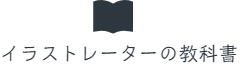




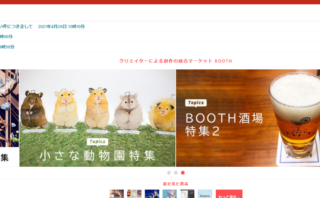







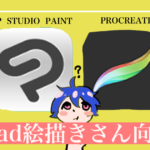
コメント